【Git】01-Git基础
文章目录
- Git基础
- 1. 简述
- 1.1 版本管理演变
- 1.2 Git的特点
- 2. Git安装
- 2.1 安装文档
- 2.1 配置user信息
- 3. 创建仓库
- 3.1 场景
- 3.2 暂存区和工作区
- 4. 重命名
- 5. 常用git log版本历史
- 5.1 查看当前分支日志
- 5.2 简洁查看日志
- 5.3 查看最近指定条数的日志
- 6. 通过图形界面工具查看版本
- 7. 探秘.git目录
- 7.1 .git文件目录
- 7.2 HEAD文件
- 7.2 config文件
- 7.2 refs文件
- 7.3 object文件*
- 8. commit/tree/blob三个对象关系
- 8.1 Git对象关系
- 9. 分离头指针情况下的注意事项
Git基础
1. 简述
1.1 版本管理演变
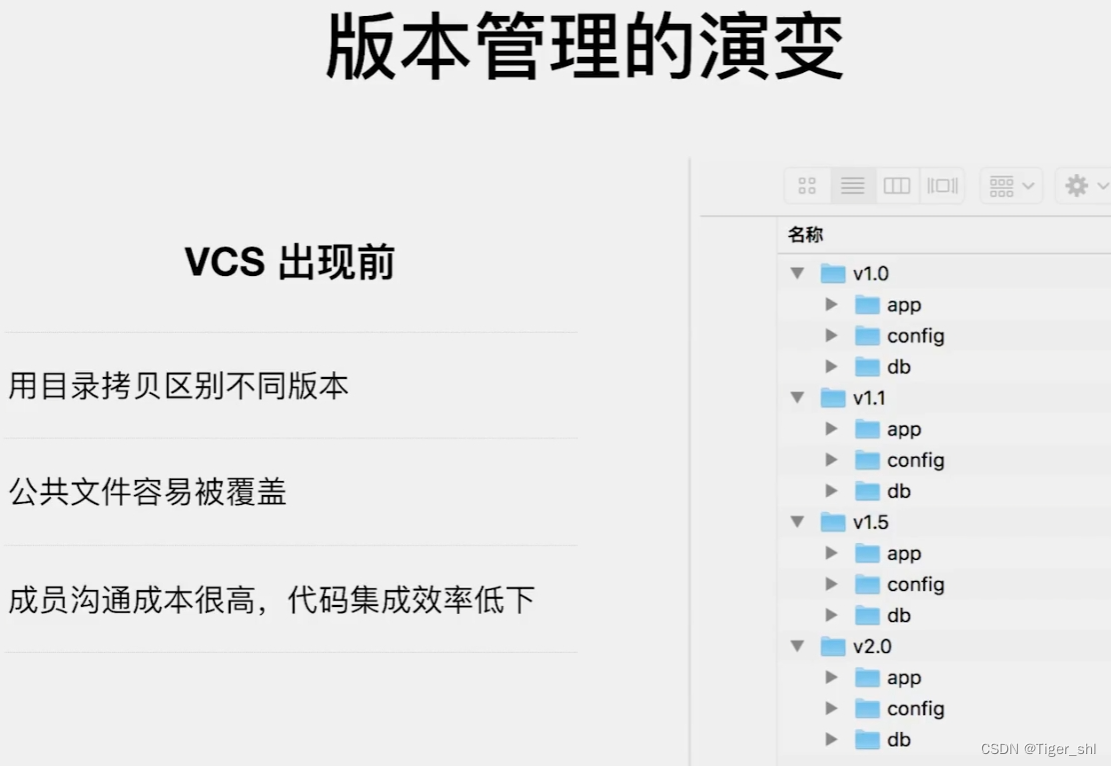
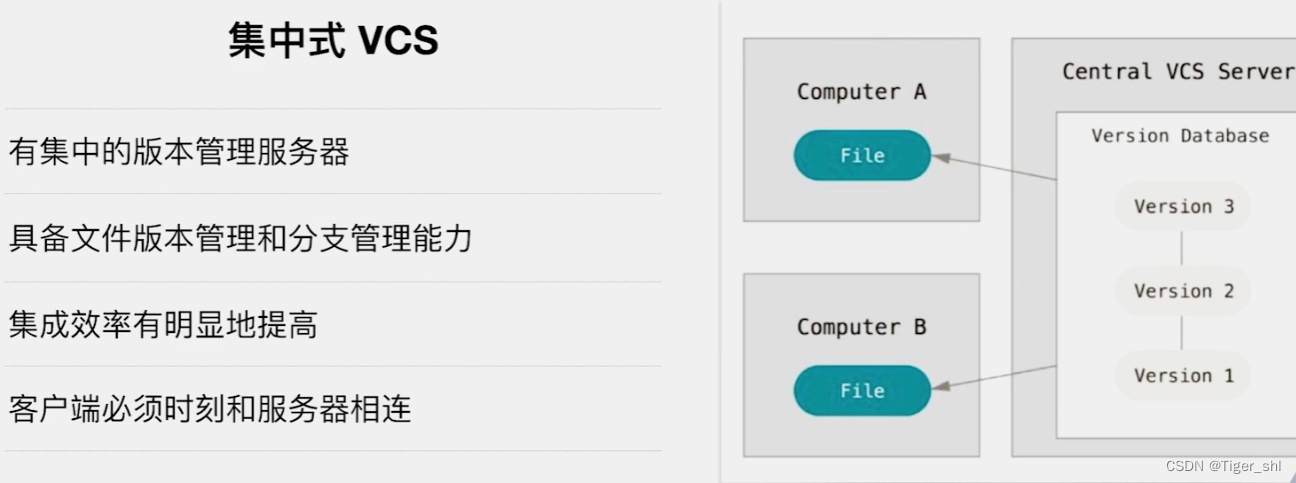
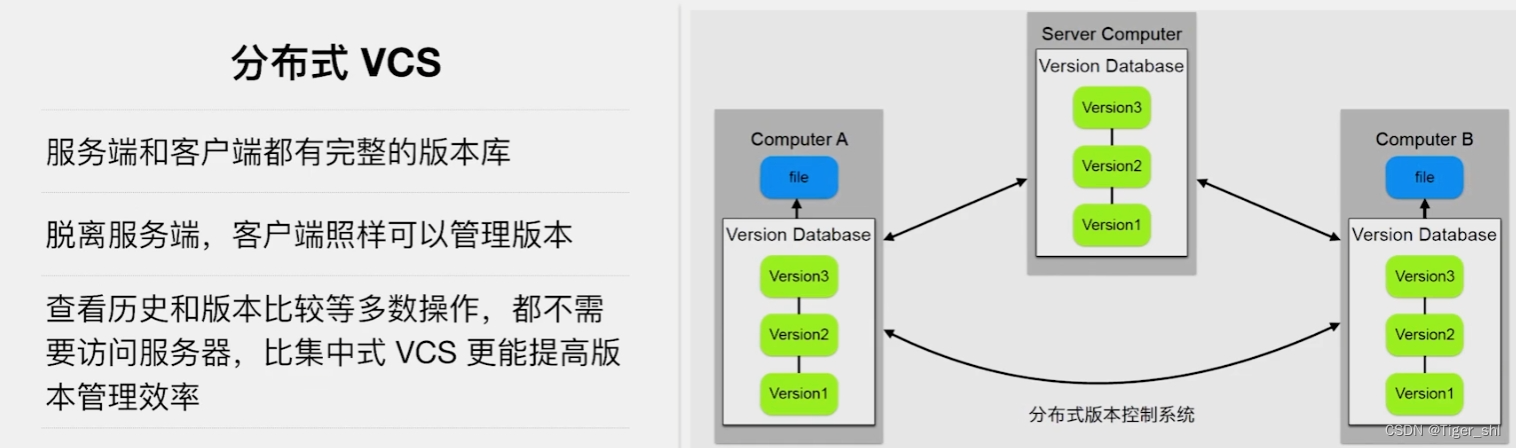
1.2 Git的特点
- 最优的存储能力
- 非凡的性能
- 开源
- 很容易做备份
- 支持离线操作
- 很容易定制工作流程
2. Git安装
2.1 安装文档
参照官方文档
Git官方文档
2.1 配置user信息
配置user信息是为了在代码review或者变动产生时,进行邮件的提醒
- 配置user.name
git config --global user.name ‘your_name’
- 配置user.email
git config --global user.email ‘your_email@domain.com’
config的三个作用域
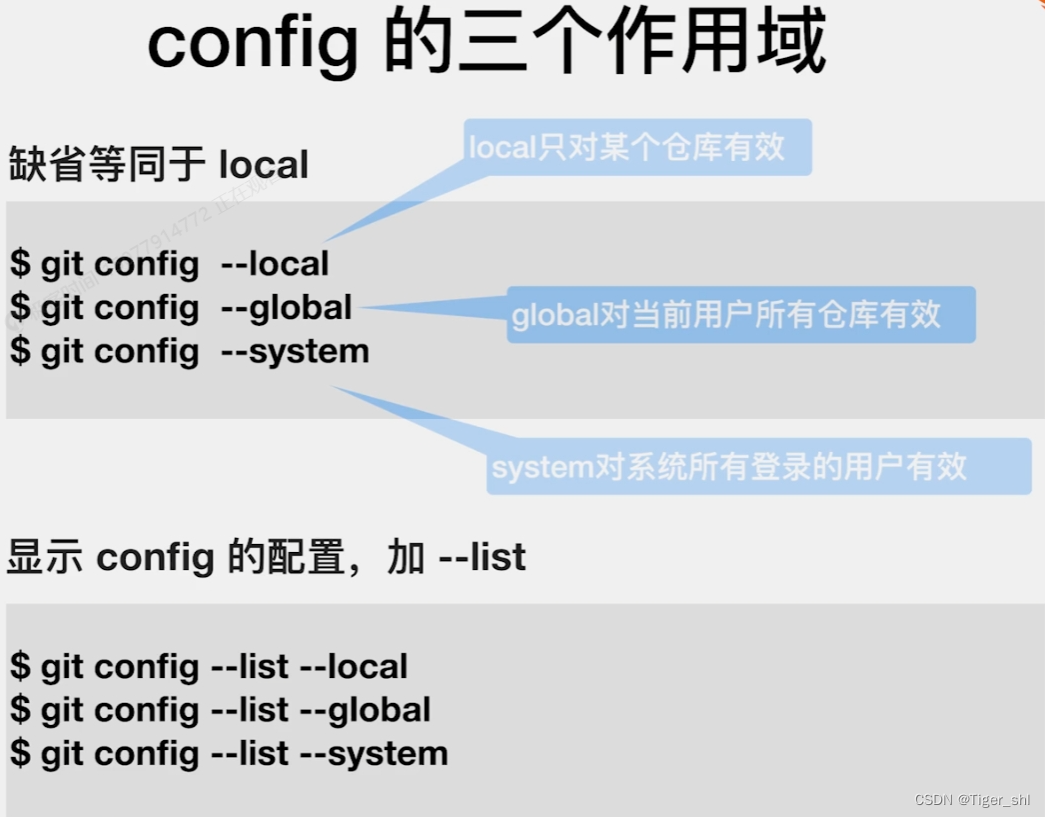
3. 创建仓库
3.1 场景
- 把已有项目代码纳入Git管理
$ cd 项目代码所在文件夹
$ git init
- 新建的项目直接用Git管理
$ cd 某个文件夹
$ git init your_proiect # 会在当前路径下创建和项目名称同名的文件夹
$ cd your_project
查看当前git暂存区git状态
git status
查看当前git日志
git log
git add 文件名称
git commit -m’对添加文件的描述’
3.2 暂存区和工作区
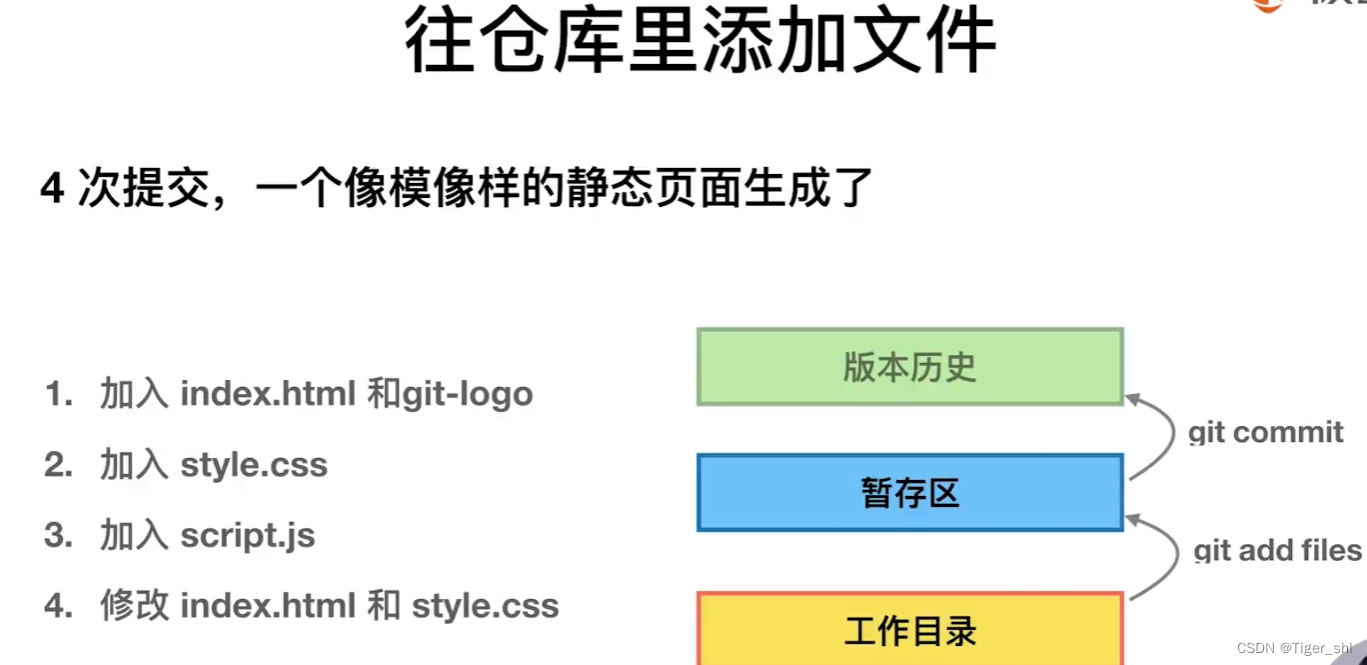
在工作目录上的修改的变更,Git会先添加到暂存区,暂存区的信息可以覆盖本地的工作目录,同时也可以提交到历史版本中
文件复制
cp 源文件路径 复制后新文件名称
4. 重命名
清除暂存区,工作区信息
git reset --hard
重命名
git mv 需要变更的文件名 变更后的文件名
eg: git mv readme readme.md // 将readme重命名为readme.md
5. 常用git log版本历史
5.1 查看当前分支日志
git log
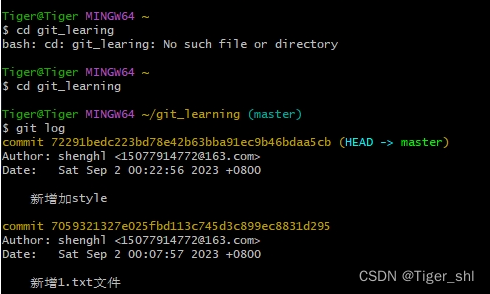
5.2 简洁查看日志
git log – oneline

5.3 查看最近指定条数的日志
git log -n 1 #查看最近1条日志

这里可以搭配 --oneline使用
git log -n 1 --oneline

查看本地分支
git branch -v
创建分支
git checkout -b <branch_name> #创建一个新的分支并切换到该分支
这个命令相当于以下两个命令的组合
git branch <branch_name> # 创建一个新分支
git checkout <branch_name> # 切换到新分支
当运行git checkout -b <branch_name>时,Git会在当前提交的基础上创建一个新的分支,并将HEAD指向该分支
查看所有分支的日志
git log --all
会显示所有分支的提交历史。这包括本地分支和远程分支。
git log --all --graph #图形化显示演进历史
6. 通过图形界面工具查看版本
gitk #弹出并显示图形界面
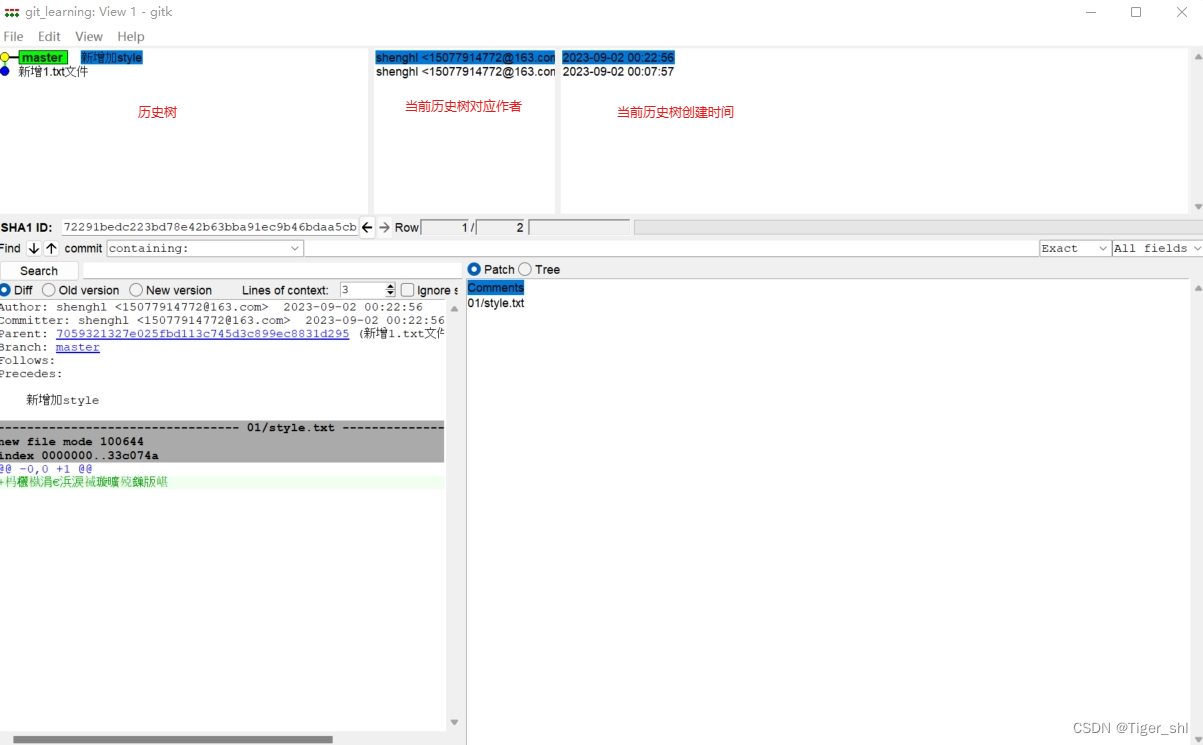
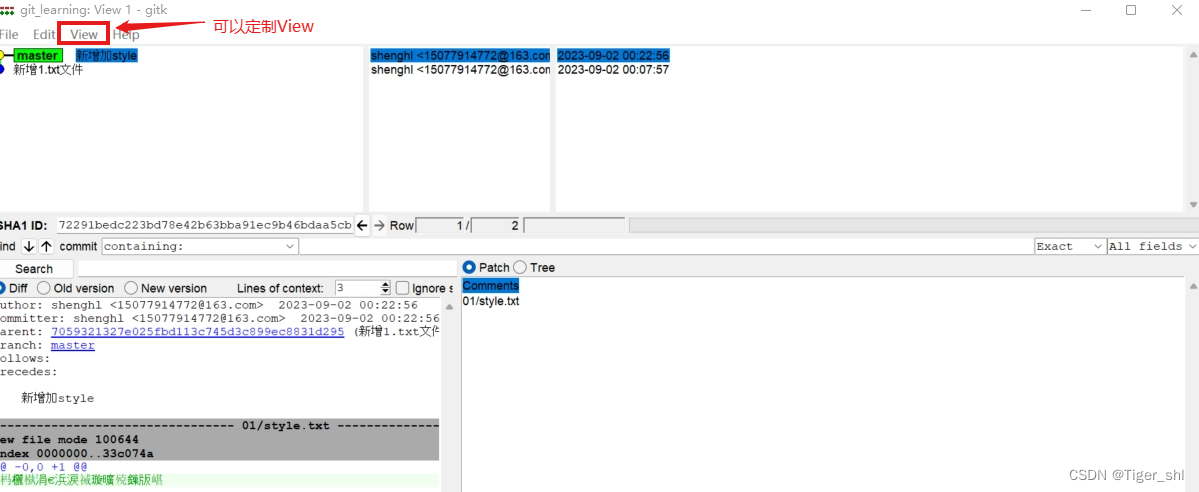
7. 探秘.git目录
7.1 .git文件目录
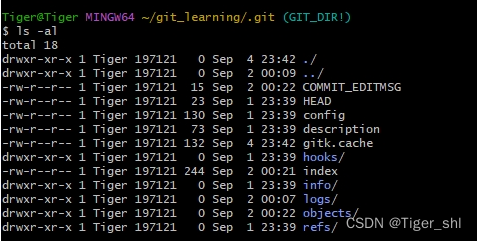
7.2 HEAD文件
通过 cat HEAD命令打开HEAD文件显示信息如下:

HEAD是一个文本文件,内容这是一个引用,当分支发生切换时,HEAD的内容会发生变化
7.2 config文件
通过 cat config查看文件信息如下
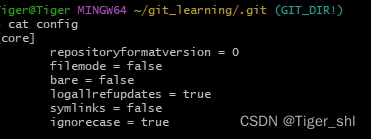
这里会记录和本地仓库相关的配置信息
7.2 refs文件
通过 cd refs切换值refs文件夹,查看里面内容为:
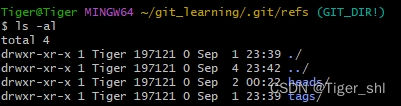
refs中存在tags和heads,意味着git仓库可以有很多tag标签(里程碑)和多个分支(heads)
heads中记录所有的分支信息
heads中内容记录了分支的信息,查看单个分支文件内容发现,其中记录的是分支的指针指向哪个commit
查看文件类型
git cat-file -t 文件名
查看文件内容
git cat-file -p 文件名
7.3 object文件*
object中存放的是多个文件夹和pack(松散文件的打包体),info信息
进入到其中任一普通文件夹,文件中记录的是一个hash值,将文件将的名称+hash拼接在一起,通过类型查看命令可以发现,其类型为tree。
查看tree文件信息,发现内部有blob对象
8. commit/tree/blob三个对象关系
8.1 Git对象关系
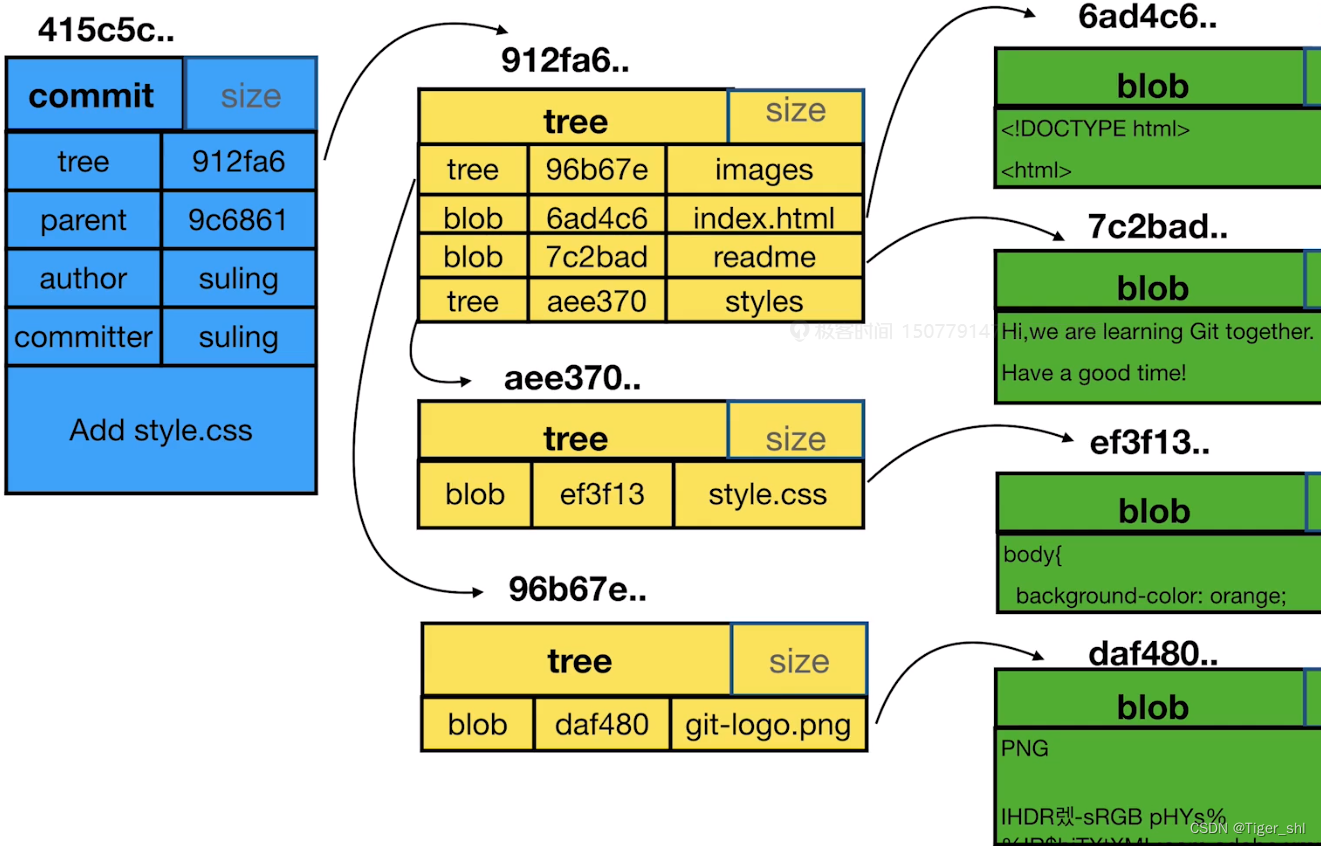
一个commit只对应一个tree,这个tree中存放的是当前commit对应的视图,这个视图存放了快照集合,这个集合是存放了当前commit对应的本项目仓库的所有文件和文件夹的快照
tree中还可以包含tree和bolb,类似于文件夹中包含文件夹和文件
git中如果文件内容相同,那么他们所对应的blob是相同的
9. 分离头指针情况下的注意事项
分离头指针指的是当前正工作在没有分支的状态下,编写的文件依然可以commit,但是并不会挂在任何一个分支下,如果这时候再切换分支,那么在分离头指针状态下的提交代码很可能会被当成垃圾被Git清理掉。
如果日常工作中对代码做一些尝试性编辑,并不打算保存,那么分离头指针就有了很好的用处。
